Пошаговая инструкция по удалению истории в Opera
На этой странице вы найдете подробные советы и пошаговую инструкцию по удалению истории в браузере Opera. Следуйте нашим рекомендациям, чтобы быстро и легко очистить свою историю просмотров.

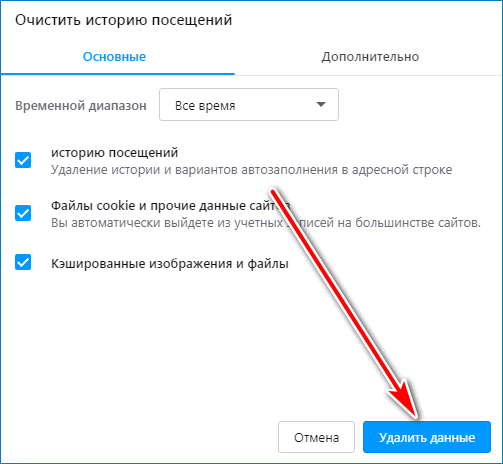
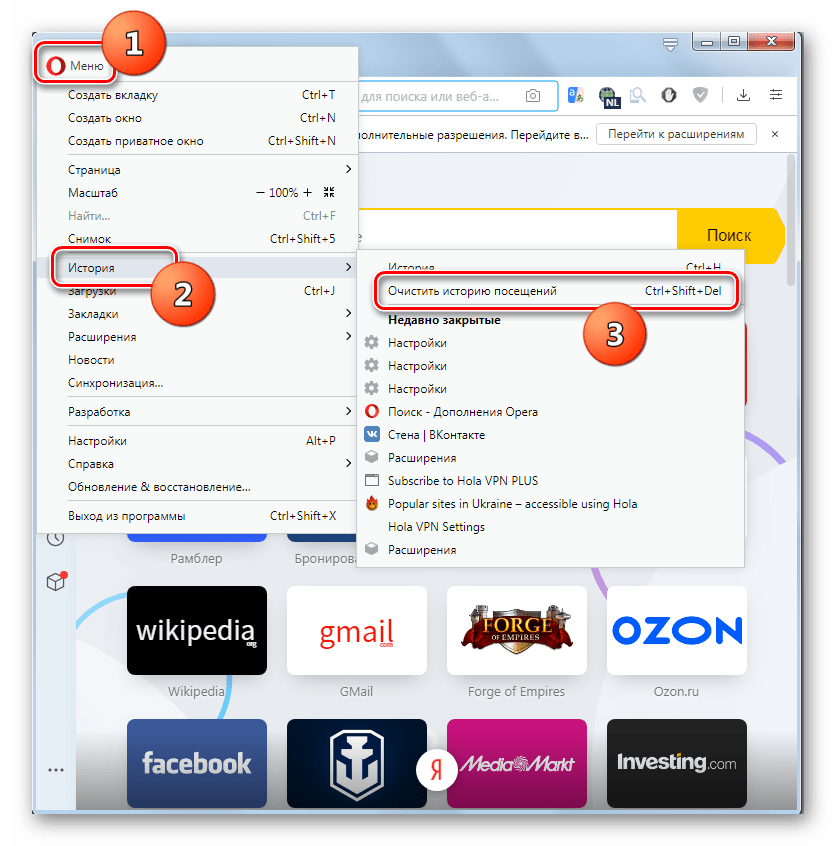
Откройте браузер Opera и нажмите на значок меню в правом верхнем углу.

Как очистить историю браузера - Opera, Mozilla, Chrome, Яндекс, Edge
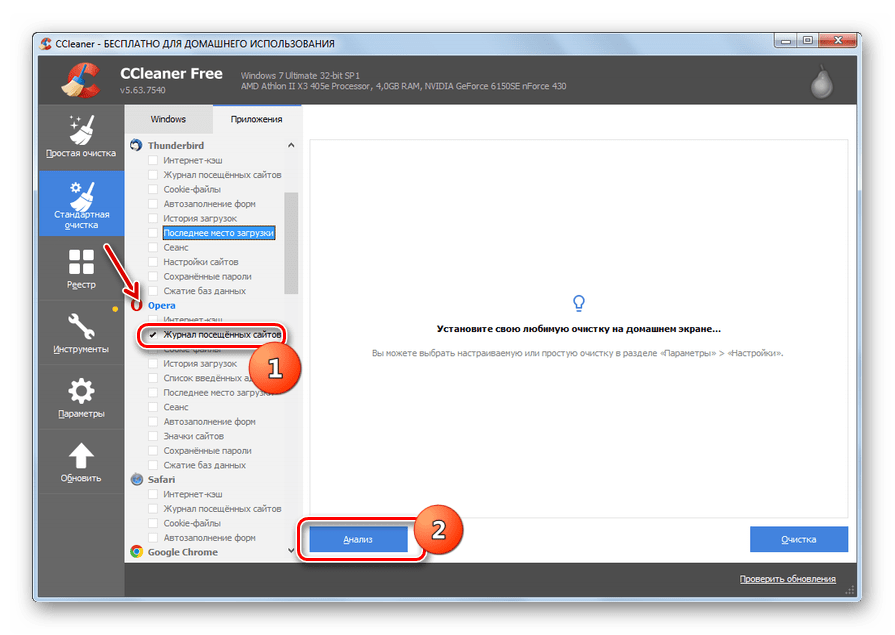

В выпадающем меню выберите пункт История или нажмите комбинацию клавиш Ctrl+H.

Как удалить или посмотреть историю в браузере Опера
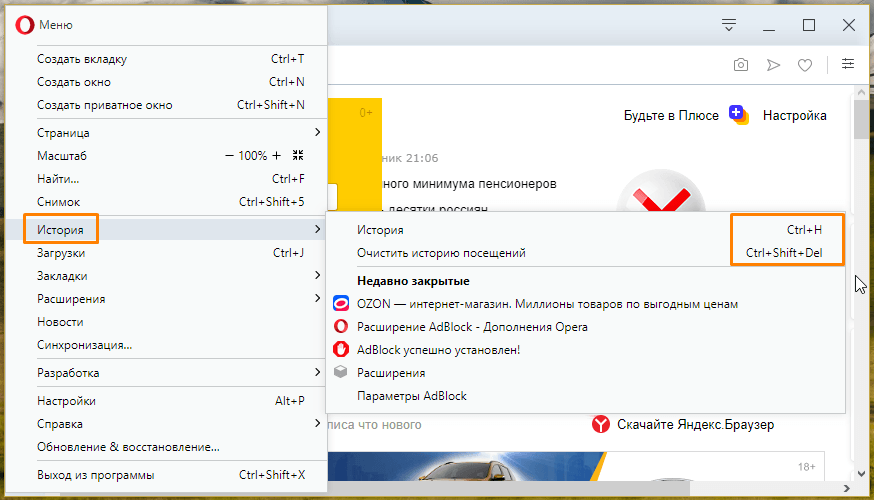
В открывшемся окне История нажмите на кнопку Очистить историю браузера.

Браузер Opera - чистим историю , полное удаление браузера
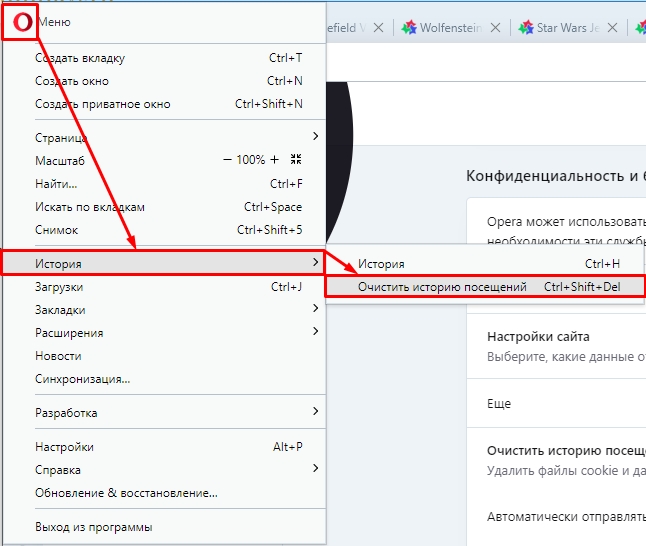
Выберите временной диапазон, за который хотите удалить данные (например, последний час, день или все время).

Где Посмотреть и Как Очистить Историю Просмотров в Браузере Opera
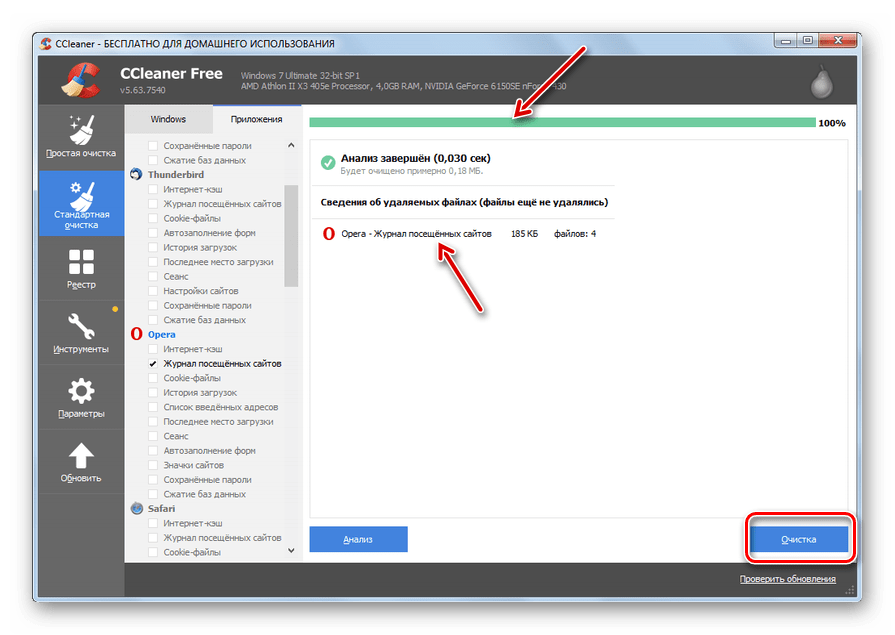
Отметьте галочками те элементы, которые хотите удалить (история просмотров, файлы cookie, кэш и т.д.).

Как очистить историю в опере gx
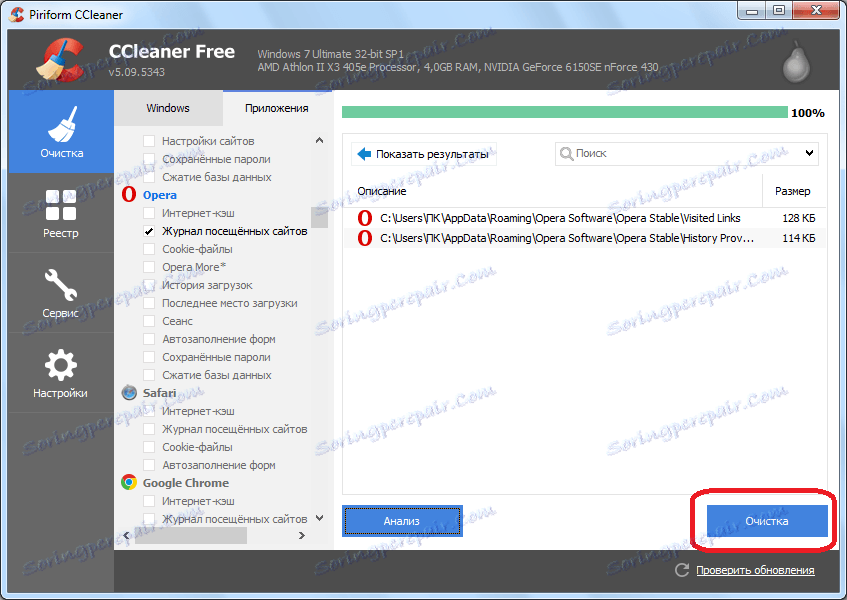
Нажмите на кнопку Очистить данные для подтверждения удаления.
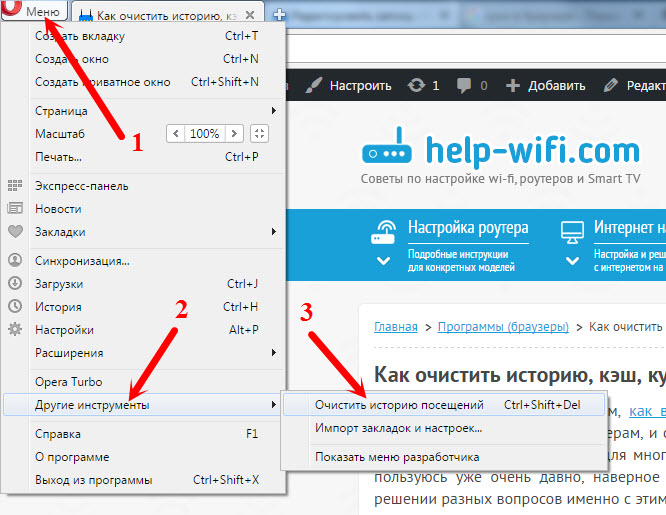
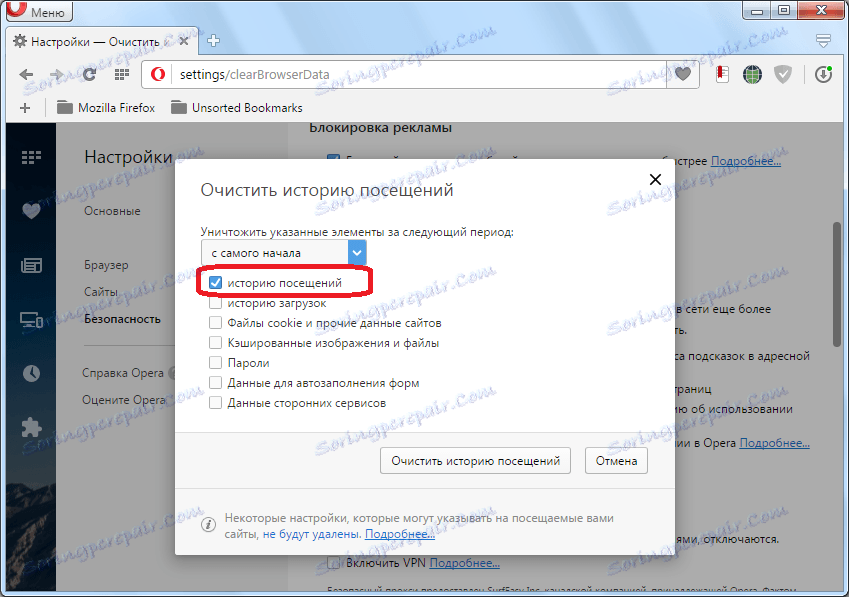
Чтобы автоматизировать процесс, можно настроить браузер на автоматическое удаление истории при выходе.

Как удалить все свои данные в браузере опера ( Opera )
Для этого перейдите в Настройки и найдите раздел Конфиденциальность и безопасность.

Как очистить историю запросов в aavahrushev.ru удалить всю историю в опере

Как очистить КЭШ браузера ОПЕРА
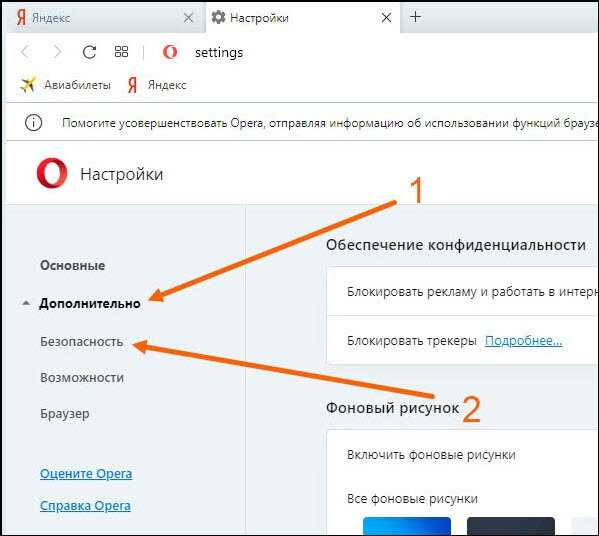
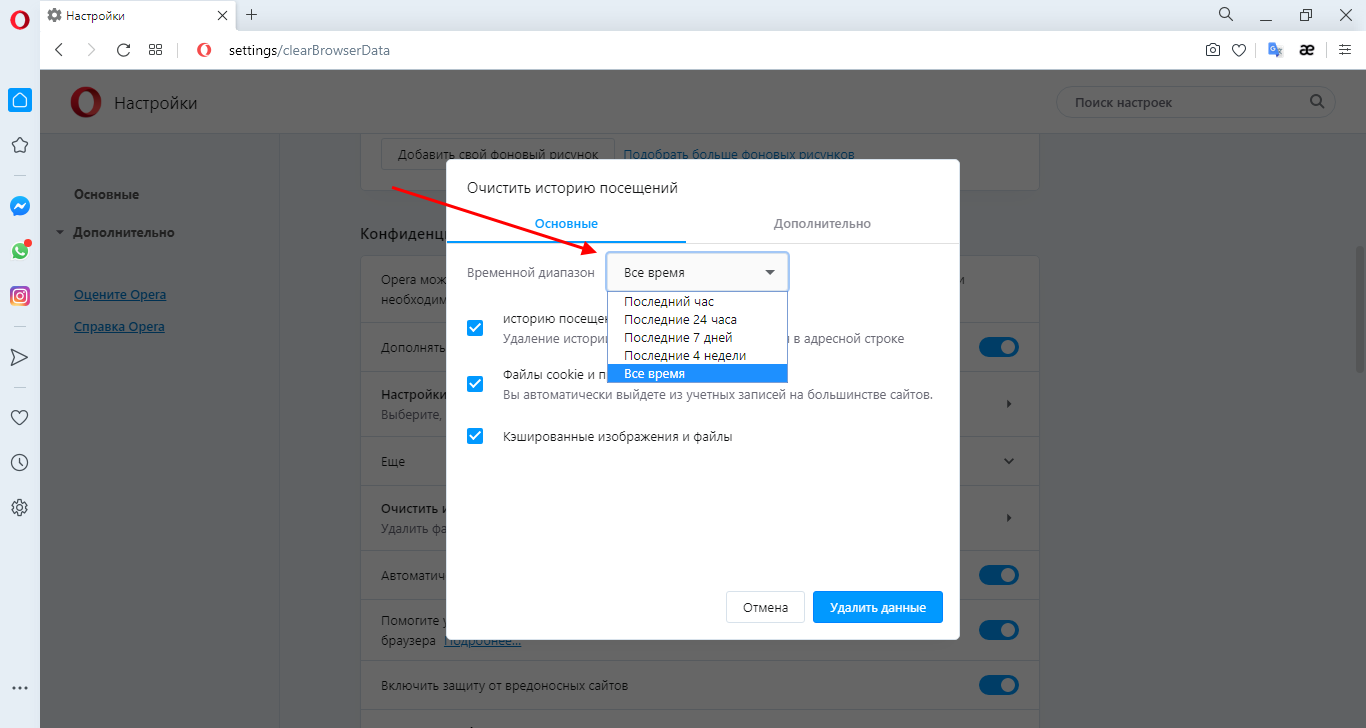
В разделе Конфиденциальность и безопасность активируйте опцию Удалять историю при выходе.
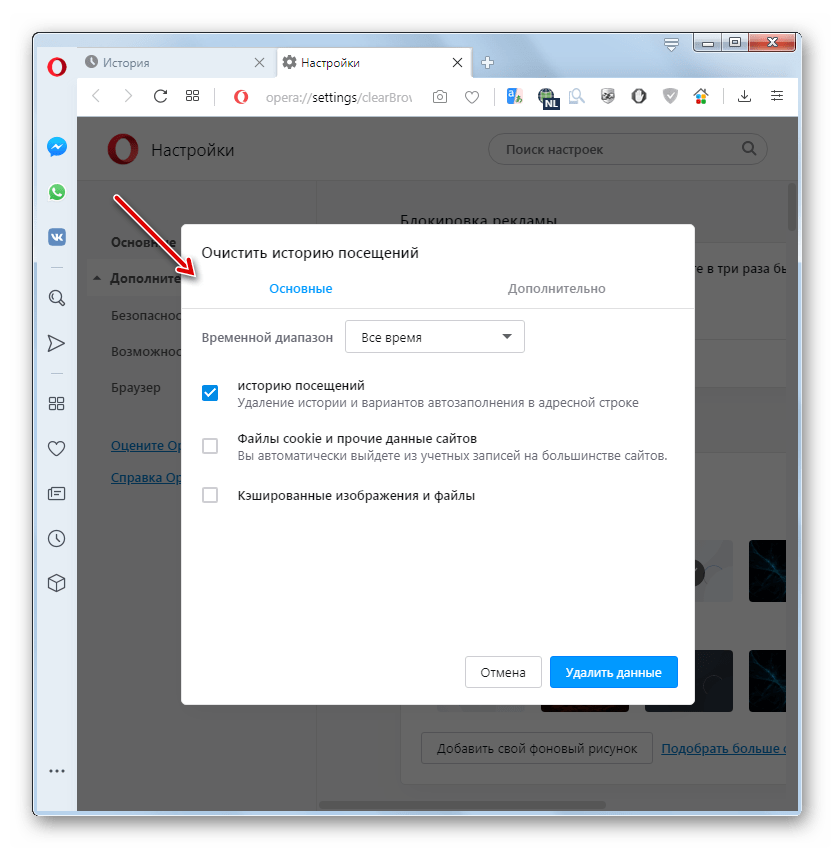
Регулярно очищайте кэш и файлы cookie для поддержания производительности браузера и защиты личных данных.

Как очистить историю Opera GX